Publicitate
În același mod în care poți spune multe despre o persoană, uitându-te la desktopul fizic, poți deduce o cantitate similară de informații din desktopul Windows al unei persoane.
Dacă trăiești într-o lume cu dezordine virtuală, ar putea fi sensibil să apelezi la o aplicație de administrare desktop pentru terți pentru ajutor. Cea mai cunoscută este Gardurile, dar există și alte opțiuni.
Iată cele mai bune alternative gratuite la Fences pentru gestionarea și organizarea desktopului Windows.
1. garduri
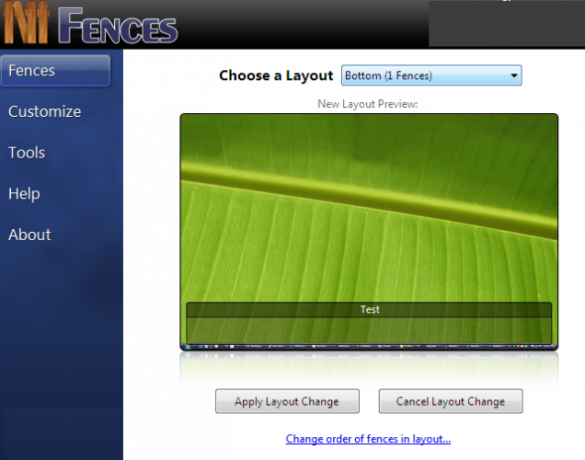
Stai, cum pot fi gardurile Stardock să fie o alternativă la Garduri? Ascultă-mă.
În aceste zile, Fences este o aplicație plătită. Vă puteți bucura de o probă gratuită de 30 de zile, dar ulterior va trebui să plătiți 10 USD pentru aplicație. Dacă doriți aplicația completă, inclusiv Desktop Desktop, vă va costa 50 USD.
Cu toate acestea, Garduri nu are a fost întotdeauna o aplicație plătită. În momentul în care își făcea un nume pentru sine, aplicația era gratuită.
Și veștile bune? Încă puteți descărca versiunea veche, gratuită, de Fences. Sigur, nu are la fel de multe clopote și fluiere ca cele mai noi lansări, dar funcționează bine.
Descarca:Garduri v1.01 (Liber)
2. Locuri Nimi
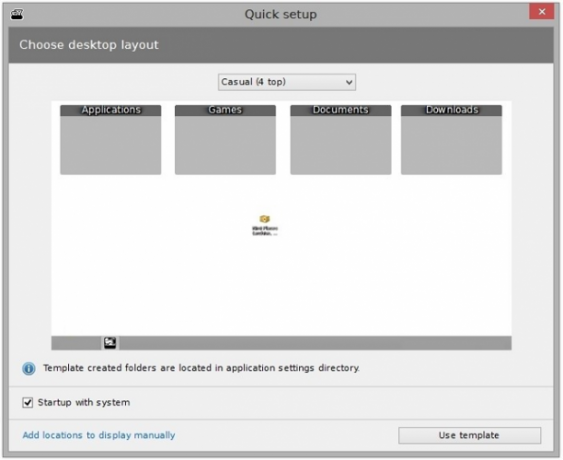
Nimi Places este un program de organizare a desktop-ului care permite utilizatorilor să își organizeze desktop-ul în containere personalizabile. Fiecare container poate reține fișiere și foldere din mai multe locații și fiecare fișier sau folder poate fi afișat ca pictogramă sau miniatură.
Din punct de vedere organizațional, puteți adăuga etichete colorate și crea reguli pentru containere, astfel încât acțiunile specifice să fie efectuate la ore prestabilite. Fiecare container poate utiliza o temă individuală și puteți utiliza pictograme de dimensiuni diferite în fiecare container pentru a ajuta vizualizările pe ecran. Containerele au, de asemenea, un previzualizator media încorporat.
Miniaturile sunt, de asemenea, demne de privit mai detaliat. Nimi Places nu are abilitatea de a crea miniaturi de imagini și videoclipuri, dar poate funcționa cu fișiere Photoshop, comenzi rapide de pagini web, directoare de folder și o gamă de productivitate fișiere.
Descarca:Locuri Nimi (Liber)
3. XLaunchpad
Dacă sunteți un utilizator Apple, veți cunoaște cu Launchpad pe macOS. Da, poti personalizați meniul Start în Windows 10 pentru a-l reproduce parțial, dar ca toate aplicațiile dvs. instalate să fie afișate perfect cu un singur clic este foarte convenabil și un economizor de timp adevărat.
Dacă sunteți tipul de persoană care are sute de scurtături pentru aplicații pe desktop, încercați XLaunchpad. Acesta aduce experiența Mac Launchpad la Windows. După instalare, veți vedea o pictogramă Rachete pe desktop. Dați clic pe pictogramă și veți vedea toate aplicațiile. În sfârșit, puteți șterge toate acele comenzi rapide ale aplicației de pe desktop.
Descarca:XLaunchpad (Liber)
4. SideSlide
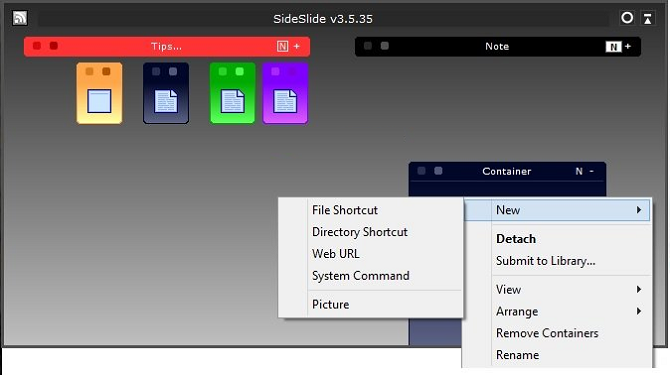
Persoanelor care au folosit Fences pentru Windows le va plăcea SideSlide. Este echivalentul Windows de a muta toată dezordinea de pe desktopul fizic în sertarele de birou. Din vedere, din minte, nu?
Programul se centrează în jurul a Spațiul de lucru. În Spațiul de lucru, puteți adăuga containere, comenzi rapide, comenzi, adrese URL, fluxuri de știri RSS, imagini, mementouri, note și multe altele.
Tot conținutul din spațiul de lucru este disponibil cu un singur clic. Doar conectați aplicația în partea laterală a ecranului și rămâne la vedere atunci când nu este utilizată; plasați mouse-ul peste doc și se va extinde instantaneu.
Personalizarea este prioritatea SideShare. Cu un pic de reglaj, puteți obține aplicația funcționând exact așa cum doriți. Vedeți videoclipul de mai sus pentru a vedea ce este capabil.
Descarca:SideSlide (Liber)
5. ViPad
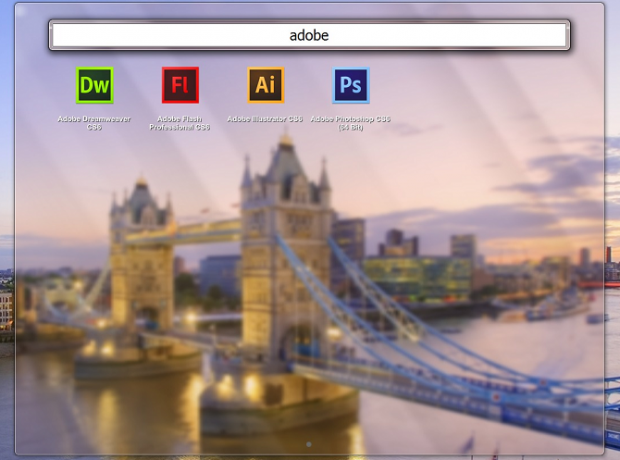
Un alt organizator de desktop pentru Windows 10, ViPad, ia și o abordare bazată pe container pentru organizarea desktopului. Cu toate acestea, utilizează doar un singur container, cu file de-a lungul părții de sus a ferestrei containerului care vă permite să săriți între diferitele grupuri de conținut.
Filașii pot conține aplicații și documente, link-uri web, contacte de social media și chiar muzică. Filele pot fi căutate complet (trebuie doar să începeți să scrieți pentru a începe să căutați) și pot fi reorganizate pentru a se potrivi nevoilor dvs. folosind drag-and-drop.
Cel mai bun dintre toate, vă puteți personaliza filele descărcând gratuit pictogramele Windows 10 7 Pachete pentru pictograme pentru Windows 10 pentru fiecare gustPachetele de pictograme personalizate vor oferi sistemului dvs. Windows 10 un sentiment unic. Puteți alege dintre sute de stiluri. Am ales mai multe pachete de pictograme frumoase și neobișnuite pentru a personaliza Windows. Care dintre voi ... Citeste mai mult de pe site-ul ViPad.
Descarca:ViPad (Liber)
6. Garduri TAGO
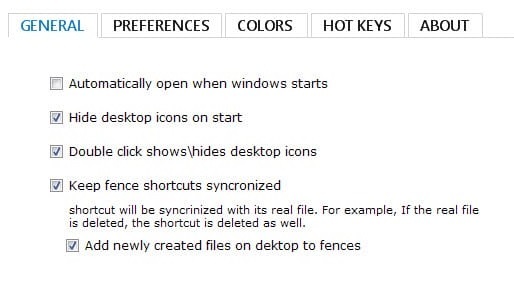
TAGO Fences este cea mai ușoară aplicație din această listă. Dacă doriți doar câteva funcții de bază fără toate suplimentele adăugate pe care probabil nu le veți folosi niciodată, verificați-le.
Este, de asemenea, probabil cea mai mare experiență asemănătoare cu gardurile, locurile Nimi menționate mai sus venind într-o secundă.
Aplicația vă permite să stocați mai multe comenzi rapide și aplicații în fiecare gard și are o bară de defilare în cazul în care lista de pictograme devine prea mare pentru container.
Pentru fiecare container, puteți modifica culorile de fundal și faianță, afișați sau ascundeți pictogramele individuale și puteți trage și plasa conținutul în comanda preferată.
Descarca:Garduri TAGO (Liber)
7. Desktopuri virtuale
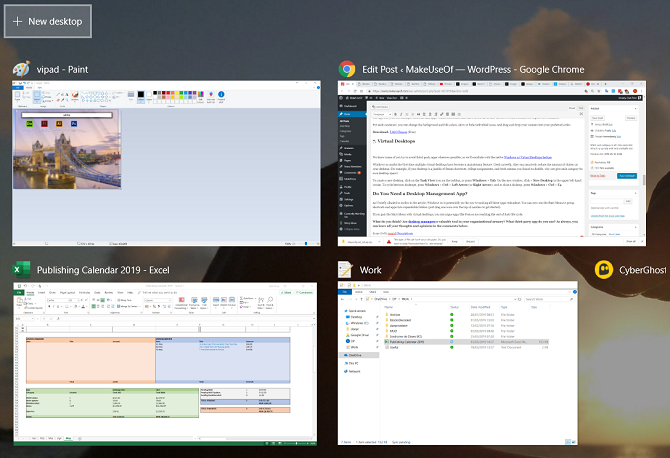
Știm că unii dintre voi încercați să evitați aplicațiile terților, acolo unde este posibil, așa că vom încheia cu nativii Funcția desktopuri virtuale Windows 10 3 Sfaturi pentru desktop virtual pe care trebuie să le știți în Windows 10Iată trei trucuri grozave de care trebuie să țineți cont atunci când folosiți desktopuri virtuale Windows 10. Citeste mai mult .
Windows 10 marchează prima dată când mai multe desktop-uri virtuale au devenit o caracteristică principală. Folosite corect, acestea pot reduce masiv cantitatea de dezordine de pe desktop. De exemplu, dacă desktopul tău este o mulțime de comenzi rapide Steam, sarcini de colegiu și meme proaspete pe care le-ai găsit pe Reddit, de ce să nu oferi fiecărei categorii propriul spațiu pentru desktop?
Pentru a crea un desktop nou, faceți clic pe butonul Vizualizare sarcini pictograma de pe bara de activități sau apăsați Windows + fila. În fereastra nouă, faceți clic pe + Desktop nou în colțul din stânga sus. Pentru a face ciclul între desktop, apăsați Windows + Ctrl + Săgeată stângă (sau Sageata dreapta) și pentru a închide un desktop, apăsați Windows + Ctrl + F4.
Cea mai bună alternativă de garduri pentru Windows 10
Așa cum am menționat pe scurt anterior în articol, Windows 10 este potențial pe cale de a face redutabile toate aceste aplicații. Acum puteți utiliza Meniul Start pentru a grupa comenzile rapide și aplicațiile în foldere expandabile (trageți doar o pictogramă peste partea de sus a altei pentru a începe). Dacă asociați meniul Start cu desktopuri virtuale, puteți argumenta aplicații precum Fences ajung la sfârșitul ciclului lor de viață.
Dacă căutați cea mai mare experiență asemănătoare gardurilor, vă recomandăm TAGO sau Nimi.
Dacă doriți să aflați mai multe despre rămânerea organizată în timp ce utilizați Windows, consultați articolele noastre despre dacă ar trebui să utilizați Windows Mail sau Outlook Poșta vs. Outlook: Ce aplicație de e-mail este potrivită pentru Windows 10?Microsoft oferă doi clienți de e-mail pe Windows 10: Mail și Outlook. Care sunt diferențele și care ar trebui să alegeți? Citeste mai mult și cum să partajați rapid un fișier din Microsoft Explorer 4 Moduri de a partaja rapid un fișier din Windows ExplorerExistă o mulțime de moduri de a partaja fișiere și foldere cu alte persoane. Ați considerat Windows Explorer ca un instrument de partajare a fișierelor? Citeste mai mult .
Dan este un expat britanic care trăiește în Mexic. Este editorul pentru site-ul surorii MUO, Blocks Decoded. În diferite momente, a fost redactor social, redactor creativ și redactor financiar pentru MUO. Îl poți găsi pe site-ul show-ului de la CES din Las Vegas în fiecare an (oameni de PR, ajungeți!), Iar el face multe site-uri din culise...

